Pozyskiwanie danych z usługi Azure Cosmos DB do usługi Azure Data Explorer
Usługa Azure Data Explorer obsługuje pozyskiwanie danych z usługi Azure Cosmos DB for NoSql przy użyciu zestawienia zmian. Połączenie danych zestawienia zmian usługi Cosmos DB to potok pozyskiwania, który nasłuchuje zestawienia zmian usługi Cosmos DB i pozysuje dane do tabeli Data Explorer. Kanał informacyjny zmian nasłuchuje nowych i zaktualizowanych dokumentów, ale nie rejestruje usuwania. Aby uzyskać ogólne informacje na temat pozyskiwania danych w usłudze Azure Data Explorer, zobacz Omówienie pozyskiwania danych w usłudze Azure Data Explorer.
Każde połączenie danych nasłuchuje określonego kontenera usługi Cosmos DB i pozyskuje dane w określonej tabeli (więcej niż jedno połączenie może pozyskiwać w jednej tabeli). Metoda pozyskiwania obsługuje pozyskiwanie strumieniowe (po włączeniu) i pozyskiwanie w kolejce.
W tym artykule dowiesz się, jak skonfigurować połączenie danych zestawienia zmian usługi Cosmos DB w celu pozyskiwania danych do usługi Azure Data Explorer przy użyciu tożsamości zarządzanej systemu. Przed rozpoczęciem zapoznaj się z zagadnieniami .
Aby skonfigurować łącznik, wykonaj następujące kroki:
Krok 1. Wybieranie tabeli usługi Azure Data Explorer i konfigurowanie jej mapowania tabel
Krok 2. Tworzenie połączenia danych usługi Cosmos DB
Krok 3. Testowanie połączenia danych
Wymagania wstępne
- Subskrypcja platformy Azure. Utwórz bezpłatne konto platformy Azure.
- Baza danych i klaster usługi Azure Data Explorer. Utwórz klaster i bazę danych.
- Kontener z konta usługi Cosmos DB dla noSQL.
- Jeśli konto usługi Cosmos DB blokuje dostęp sieciowy, na przykład przy użyciu prywatnego punktu końcowego, musisz utworzyć zarządzany prywatny punkt końcowy na koncie usługi Cosmos DB. Jest to wymagane, aby klaster wywoływać interfejs API zestawienia zmian.
Krok 1. Wybieranie tabeli usługi Azure Data Explorer i konfigurowanie mapowania tabeli
Przed utworzeniem połączenia danych utwórz tabelę, w której będą przechowywane pozyskane dane i zastosuj mapowanie zgodne ze schematem w źródłowym kontenerze usługi Cosmos DB. Jeśli scenariusz wymaga więcej niż prostego mapowania pól, możesz użyć zasad aktualizacji do przekształcania i mapowania danych pozyskanych z zestawienia zmian.
Poniżej przedstawiono przykładowy schemat elementu w kontenerze usługi Cosmos DB:
{
"id": "17313a67-362b-494f-b948-e2a8e95e237e",
"name": "Cousteau",
"_rid": "pL0MAJ0Plo0CAAAAAAAAAA==",
"_self": "dbs/pL0MAA==/colls/pL0MAJ0Plo0=/docs/pL0MAJ0Plo0CAAAAAAAAAA==/",
"_etag": "\"000037fc-0000-0700-0000-626a44110000\"",
"_attachments": "attachments/",
"_ts": 1651131409
}
Wykonaj następujące kroki, aby utworzyć tabelę i zastosować mapowanie tabeli:
W internetowym interfejsie użytkownika usługi Azure Data Explorer z menu nawigacji po lewej stronie wybierz pozycję Zapytanie, a następnie wybierz bazę danych, w której chcesz utworzyć tabelę.
Uruchom następujące polecenie, aby utworzyć tabelę o nazwie TestTable.
.create table TestTable(Id:string, Name:string, _ts:long, _timestamp:datetime)Uruchom następujące polecenie, aby utworzyć mapowanie tabeli.
Polecenie mapuje właściwości niestandardowe z dokumentu JSON usługi Cosmos DB na kolumny w tabeli TestTable w następujący sposób:
Właściwość cosmos DB Kolumna tabeli Przekształcenia id Id Brak Nazwa Nazwa Brak _Ts _ts Brak _Ts _Sygnatury czasowej Używa DateTimeFromUnixSecondsdo przekształcania_ts (w sekundach systemu UNIX) do _timestamp (datetime))Uwaga
Zalecamy używanie następujących kolumn sygnatury czasowej:
- _ts: ta kolumna służy do uzgadniania danych z usługą Cosmos DB.
- _timestamp: użyj tej kolumny do uruchamiania filtrów czasu efektywnego w zapytaniach Kusto. Aby uzyskać więcej informacji, zobacz Najlepsze rozwiązanie dotyczące zapytań.
.create table TestTable ingestion json mapping "DocumentMapping" ``` [ {"column":"Id","path":"$.id"}, {"column":"Name","path":"$.name"}, {"column":"_ts","path":"$._ts"}, {"column":"_timestamp","path":"$._ts", "transform":"DateTimeFromUnixSeconds"} ] ```
Przekształcanie i mapowania danych za pomocą zasad aktualizacji
Jeśli scenariusz wymaga więcej niż prostego mapowania pól, możesz użyć zasad aktualizacji do przekształcania i mapowania danych pozyskanych z zestawienia zmian.
Zasady aktualizacji to sposób przekształcania danych w miarę pozyskiwania ich do tabeli. Są one zapisywane w język zapytań Kusto i są uruchamiane w potoku pozyskiwania. Mogą służyć do przekształcania danych z pozyskiwania zestawienia zmian usługi Cosmos DB, na przykład w następujących scenariuszach:
- Dokumenty zawierają tablice, które byłyby łatwiejsze do wykonywania zapytań, jeśli są przekształcane w wiele wierszy przy użyciu
mv-expandoperatora . - Chcesz odfiltrować dokumenty. Na przykład można filtrować dokumenty według typu przy użyciu
whereoperatora . - Masz złożoną logikę, której nie można przedstawić w mapowaniu tabeli.
Aby uzyskać informacje na temat tworzenia zasad aktualizacji i zarządzania nimi, zobacz Omówienie zasad aktualizacji.
Krok 2. Tworzenie połączenia danych usługi Cosmos DB
Aby utworzyć łącznik danych, można użyć następujących metod:
W Azure Portal przejdź do strony przeglądu klastra, a następnie wybierz kartę Wprowadzenie.
Na kafelku Pozyskiwanie danych wybierz pozycję Utwórz połączenie> danychCosmos DB.
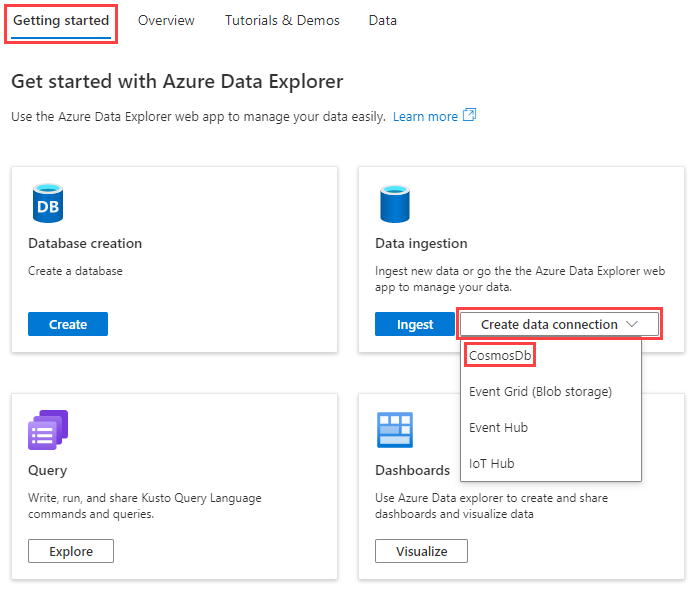
W okienku Tworzenie połączenia danych w usłudze Cosmos DB wypełnij formularz informacjami w tabeli:
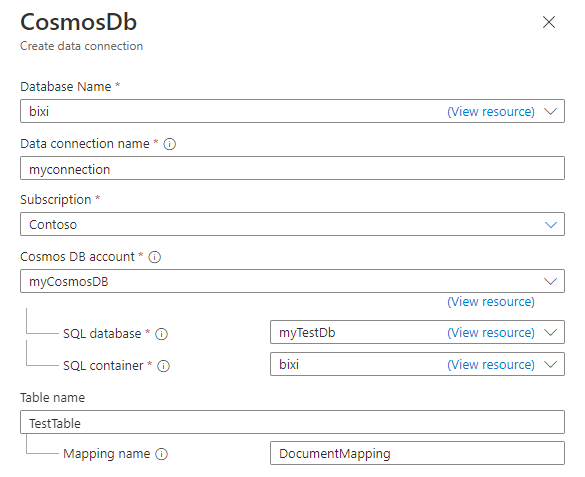
Pole Opis Nazwa bazy danych Wybierz bazę danych usługi Azure Data Explorer, do której chcesz pozyskać dane. Nazwa połączenia danych Określ nazwę połączenia danych. Subskrypcja Wybierz subskrypcję zawierającą konto NoSQL usługi Cosmos DB. Konto usługi Cosmos DB Wybierz konto usługi Cosmos DB, z którego chcesz pozyskać dane. Baza danych SQL Wybierz bazę danych Cosmos DB, z której chcesz pozyskać dane. Kontener SQL Wybierz kontener usługi Cosmos DB, z którego chcesz pozyskać dane. Nazwa tabeli Określ nazwę tabeli usługi Azure Data Explorer, do której chcesz pozyskiwać dane. Nazwa mapowania Opcjonalnie określ nazwę mapowania , która ma być używana dla połączenia danych. Opcjonalnie w sekcji Ustawienia zaawansowane wykonaj następujące czynności:
Określ datę rozpoczęcia pobierania zdarzeń. Jest to czas, od którego łącznik rozpocznie pozyskiwanie danych. Jeśli nie określisz czasu, łącznik rozpocznie pozyskiwanie danych od momentu utworzenia połączenia danych. Zalecany format daty to standard ISO 8601 UTC określony w następujący sposób:
yyyy-MM-ddTHH:mm:ss.fffffffZ.Wybierz pozycję Przypisane przez użytkownika , a następnie wybierz tożsamość. Domyślnie tożsamość zarządzana przypisana przez system jest używana przez połączenie. W razie potrzeby możesz użyć tożsamości przypisanej przez użytkownika .
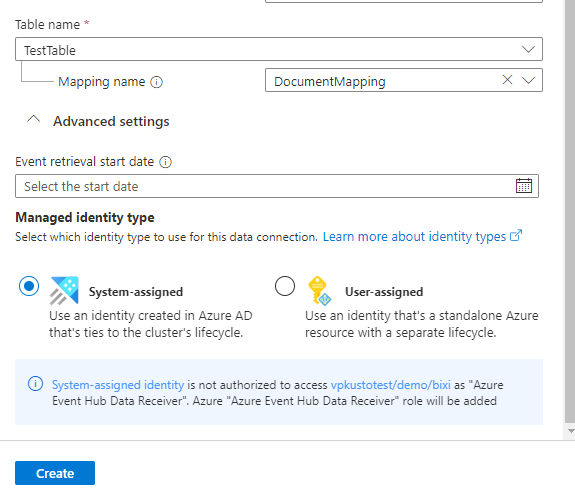
Wybierz pozycję Utwórz , aby utworzyć połączenie danych.
Krok 3. Testowanie połączenia danych
W kontenerze usługi Cosmos DB wstaw następujący dokument:
{ "name":"Cousteau" }W internetowym interfejsie użytkownika usługi Azure Data Explorer uruchom następujące zapytanie:
TestTableZestaw wyników powinien wyglądać jak na poniższej ilustracji:

Uwaga
Usługa Azure Data Explorer ma zasady agregacji (dzielenia na partie) na potrzeby pozyskiwania danych w kolejce przeznaczone do optymalizacji procesu pozyskiwania. Domyślne zasady dzielenia na partie są skonfigurowane do uszczelniania partii, gdy jeden z następujących warunków jest spełniony dla partii: maksymalny czas opóźnienia wynoszący 5 minut, całkowity rozmiar jednego GB lub 1000 obiektów blob. W związku z tym może wystąpić opóźnienie. Aby uzyskać więcej informacji, zobacz zasady dzielenia na partie. Aby zmniejszyć opóźnienie, skonfiguruj tabelę do obsługi przesyłania strumieniowego. Zobacz zasady przesyłania strumieniowego.
Zagadnienia do rozważenia
Następujące zagadnienia dotyczą zestawienia zmian usługi Cosmos DB:
Kanał informacyjny zmian nie ujawnia zdarzeń usuwania .
Zestawienie zmian usługi Cosmos DB zawiera tylko nowe i zaktualizowane dokumenty. Jeśli musisz wiedzieć o usuniętych dokumentach, możesz skonfigurować zestawienie przy użyciu znacznika nietrwałego , aby oznaczyć dokument usługi Cosmos DB jako usunięty. Właściwość jest dodawana do zdarzeń aktualizacji, które wskazują, czy dokument został usunięty. Następnie możesz użyć
whereoperatora w zapytaniach, aby je odfiltrować.Jeśli na przykład zamapujesz usuniętą właściwość na kolumnę tabeli o nazwie IsDeleted, możesz odfiltrować usunięte dokumenty przy użyciu następującego zapytania:
TestTable | where not(IsDeleted)Kanał informacyjny zmian uwidacznia tylko najnowszą aktualizację dokumentu.
Aby zrozumieć konsekwencje drugiego zagadnienia, zapoznaj się z następującym scenariuszem:
Kontener usługi Cosmos DB zawiera dokumenty A i B. Zmiany właściwości o nazwie foo przedstawiono w poniższej tabeli:
Identyfikator dokumentu Obiekt foo Zdarzenie Sygnatura czasowa dokumentu (_ts) A Red Tworzenie 10 B Blue (Niebieski) Tworzenie 20 A Orange Aktualizacja 30 A Różowy Aktualizowanie 40 B Fioletowy Aktualizacja 50 A Carmine Aktualizacja 50 B NeonBlue Aktualizacja 70 Interfejs API zestawienia zmian jest sondowany przez łącznik danych w regularnych odstępach czasu, zazwyczaj co kilka sekund. Każda ankieta zawiera zmiany, które wystąpiły w kontenerze między wywołaniami, ale tylko najnowszą wersją zmiany na dokument.
Aby zilustrować problem, rozważ sekwencję wywołań interfejsu API ze znacznikami czasu 15, 35, 55 i 75 , jak pokazano w poniższej tabeli:
Sygnatura czasowa wywołania interfejsu API Identyfikator dokumentu Obiekt foo Sygnatura czasowa dokumentu (_ts) 15 A Red 10 35 B Blue (Niebieski) 20 35 A Orange 30 55 B Fioletowy 50 55 A Carmine 60 75 B NeonBlue 70 Porównanie wyników interfejsu API z listą zmian wprowadzonych w dokumencie usługi Cosmos DB zauważysz, że nie są one zgodne. Zdarzenie aktualizacji dokumentu A wyróżnione w tabeli zmian w znaczniku czasu 40 nie jest wyświetlane w wynikach wywołania interfejsu API.
Aby zrozumieć, dlaczego zdarzenie nie jest wyświetlane, przeanalizujemy zmiany dokumentu A między wywołaniami interfejsu API w znacznikach czasu 35 i 55. Między tymi dwoma wywołaniami dokument Dwa razy zmienił się w następujący sposób:
Identyfikator dokumentu Obiekt foo Zdarzenie Sygnatura czasowa dokumentu (_ts) A Różowy Aktualizacja 40 A Carmine Aktualizacja 50 Po wprowadzeniu wywołania interfejsu API sygnatury czasowej 55 interfejs API zestawienia zmian zwraca najnowszą wersję dokumentu. W tym przypadku najnowsza wersja dokumentu A to aktualizacja sygnatury czasowej 50, która jest aktualizacją właściwości foo z Pink do Carmine.
W związku z tym scenariuszem łącznik danych może przegapić pewne zmiany w dokumencie pośrednim. Na przykład niektóre zdarzenia mogą zostać pominięte, jeśli usługa połączenia danych nie działa przez kilka minut lub jeśli częstotliwość zmian dokumentu jest wyższa niż częstotliwość sondowania interfejsu API. Jednak najnowszy stan każdego dokumentu jest przechwytywany.
Usuwanie i ponowne tworzenie kontenera usługi Cosmos DB nie jest obsługiwane
Usługa Azure Data Explorer śledzi zestawienie zmian, wskazując „pozycję”, w której znajduje się zestawienie. Odbywa się to przy użyciu tokenu kontynuacji na każdej fizycznej partycji kontenera. Po usunięciu/ponownym utworzeniu kontenera te tokeny kontynuacji są nieprawidłowe i nie są resetowane: należy usunąć i ponownie utworzyć połączenie danych.
Szacowanie kosztów
Ile korzysta z połączenia danych usługi Cosmos DB, ma wpływ na użycie jednostek żądań (RU) kontenera usługi Cosmos DB?
Łącznik wywołuje interfejs API zestawienia zmian usługi Cosmos DB na każdej partycji fizycznej kontenera do maksymalnie raz na sekundę. Następujące koszty są skojarzone z tymi wywołaniami:
| Koszty | Opis |
|---|---|
| Koszty stałe | Koszty stałe to około 2 jednostek RU na partycję fizyczną co sekundę. |
| Zmienne koszty | Koszty zmienne to około 2% jednostek RU używanych do pisania dokumentów, ale może się to różnić w zależności od scenariusza. Jeśli na przykład napiszesz 100 dokumentów do kontenera usługi Cosmos DB, koszt pisania tych dokumentów wynosi 1000 jednostek RU. Odpowiedni koszt użycia łącznika do odczytania tego dokumentu wynosi około 2% kosztów ich zapisu, około 20 jednostek RU. |
Zawartość pokrewna
Opinia
Dostępne już wkrótce: W 2024 r. będziemy stopniowo wycofywać zgłoszenia z serwisu GitHub jako mechanizm przesyłania opinii na temat zawartości i zastępować go nowym systemem opinii. Aby uzyskać więcej informacji, sprawdź: https://aka.ms/ContentUserFeedback.
Prześlij i wyświetl opinię dla